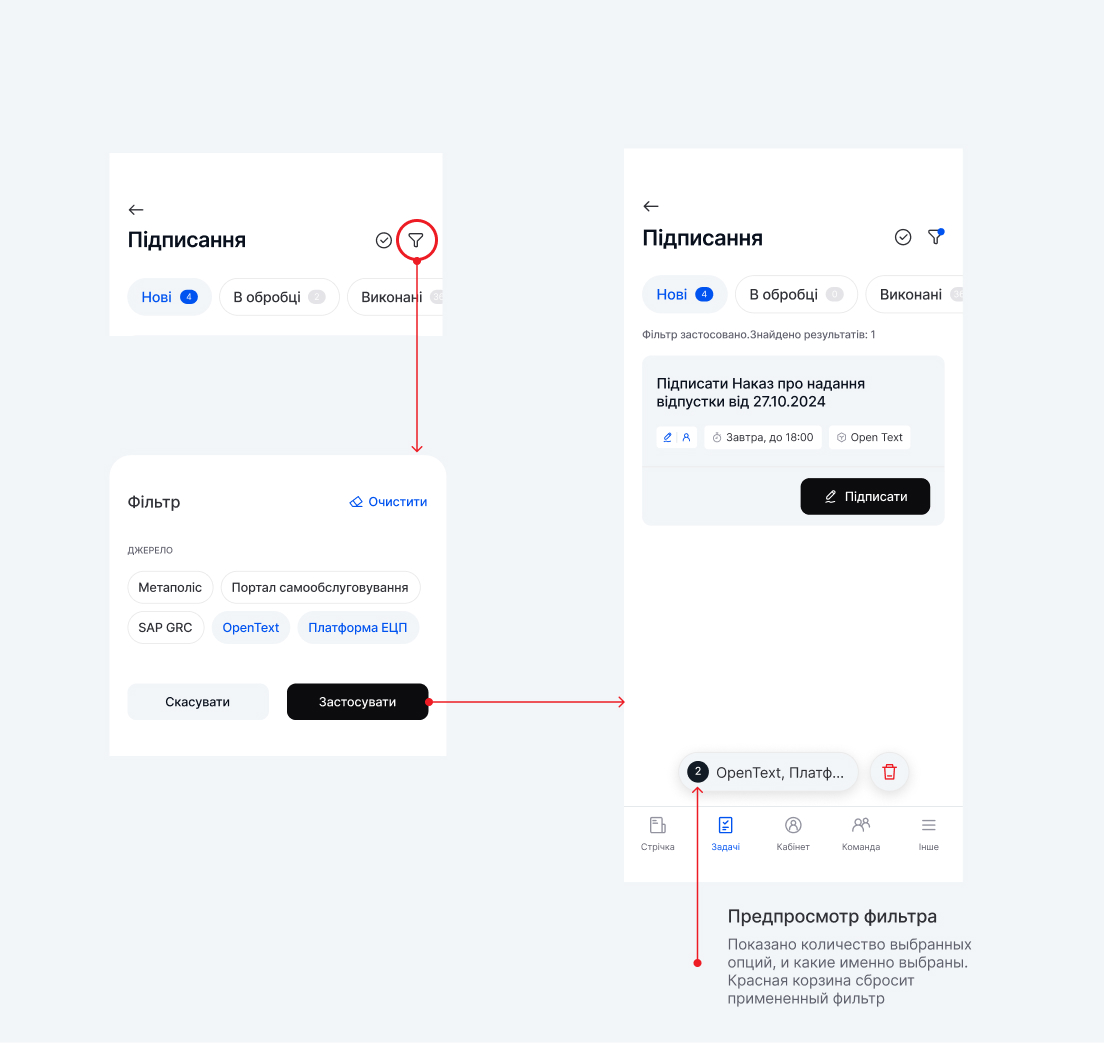Задачи на подписание. Инструкция
Все задачи, которые доступны в Метаполисе, размещены в разделе Задачи в самом низу экрана под заголовком Задачи.
Здесь размещаются:
- Задачи, созданные непосредственно в системе Метаполис
- Задачи, созданные на Портале самообслуживания
- Задачи, созданные в SAP GRC
- Задачи, созданные в Open Text
- Задачи, которые были созданы на Платформе ЭЦП
В разделе Задачи существует 2 подраздела: Задачи на согласование и Задачи на подписание. Задачи, требующие твоего согласования будут размещены в «Задачи на согласование», задачи, требующие твоей подписи - в «Задачи на подписание».
При наличии новых необработанных задач, требующих твоего внимания, на плиточке будет присутствовать тег с количеством таких задач. Если же неотработанных задач нет - тег будет отсутствовать.
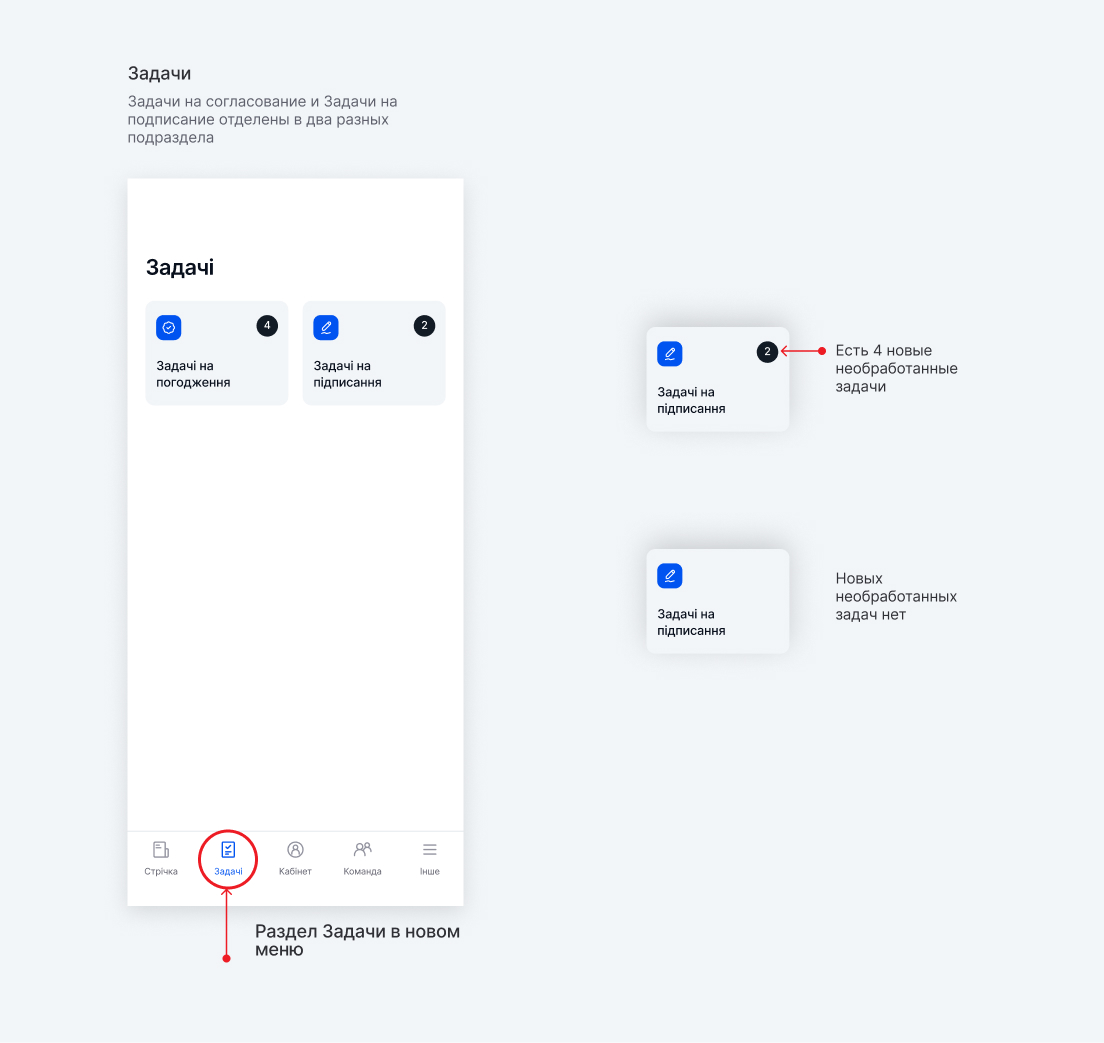
Чтобы просмотреть список всех задач на подписание нажми на плитку «Задачи на подписание» и ты перейдешь в соответствующий раздел.
В этом разделе все задачи размещены в трех табах:
Новые - все необработанные задачи, требующие твоего внимания.
В обработке - задачи, которые ты уже обработал, но они сейчас обрабатываются сторонней системой.
Выполненные - задачи, которые ты уже обработал (или подписал, или отклонил) и они обработаны системой-источником.
Количество задач в этих табах будет показано рядом с названием таба. Если, например, новых задач нет, то рядом с «Новые» будет написано «0».
В верхней части экрана справа доступны фильтр по источнику и режим массовых действий. Обрати внимание, режим массовых действий доступен не всем пользователям.
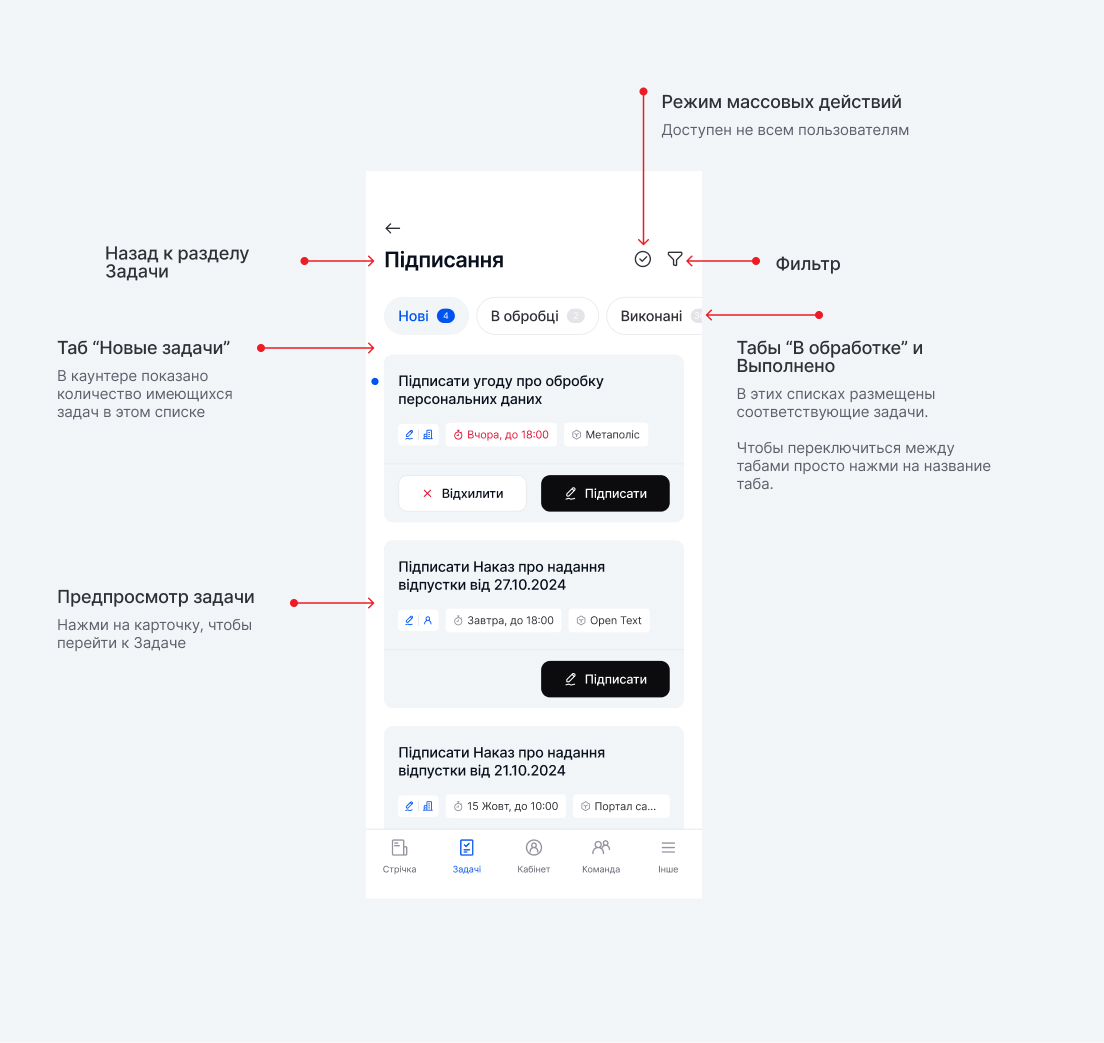
Предварительный просмотр задачи в списке
Карточка задачи будет отличаться в зависимости от статуса самой задачи и типа подписи. В зависимости от твоей роли, тебе могут приходить задачи на подпись юридической или физической подписью.
Карточка Новой задачи содержит:
- Заголовок задачи
- Индикатор юридической или физической подписи
- Крайний срок выполнения задачи
- Источник задачи (система, в которой была создана задача)
- Кнопки действий (Подписать или Подписать и Отклонить, в зависимости от задачи).
Если это новая задача, которую ты еще не открывал, карточка такой задачи будет иметь блестящий индикатор в левой верхней части.
Карточка задачи В обработке содержит:
- Заголовок задачи
- Статус задачи «на Проработке»
Карточка Выполненной задачи содержит:
- Заголовок задачи
- Решение, которое было принято по задаче
- Дата принятия решения
- Индикатор юридической или физической подписи
Если нажать на любую карточку ты перейдешь к экрану детального описания задачи.
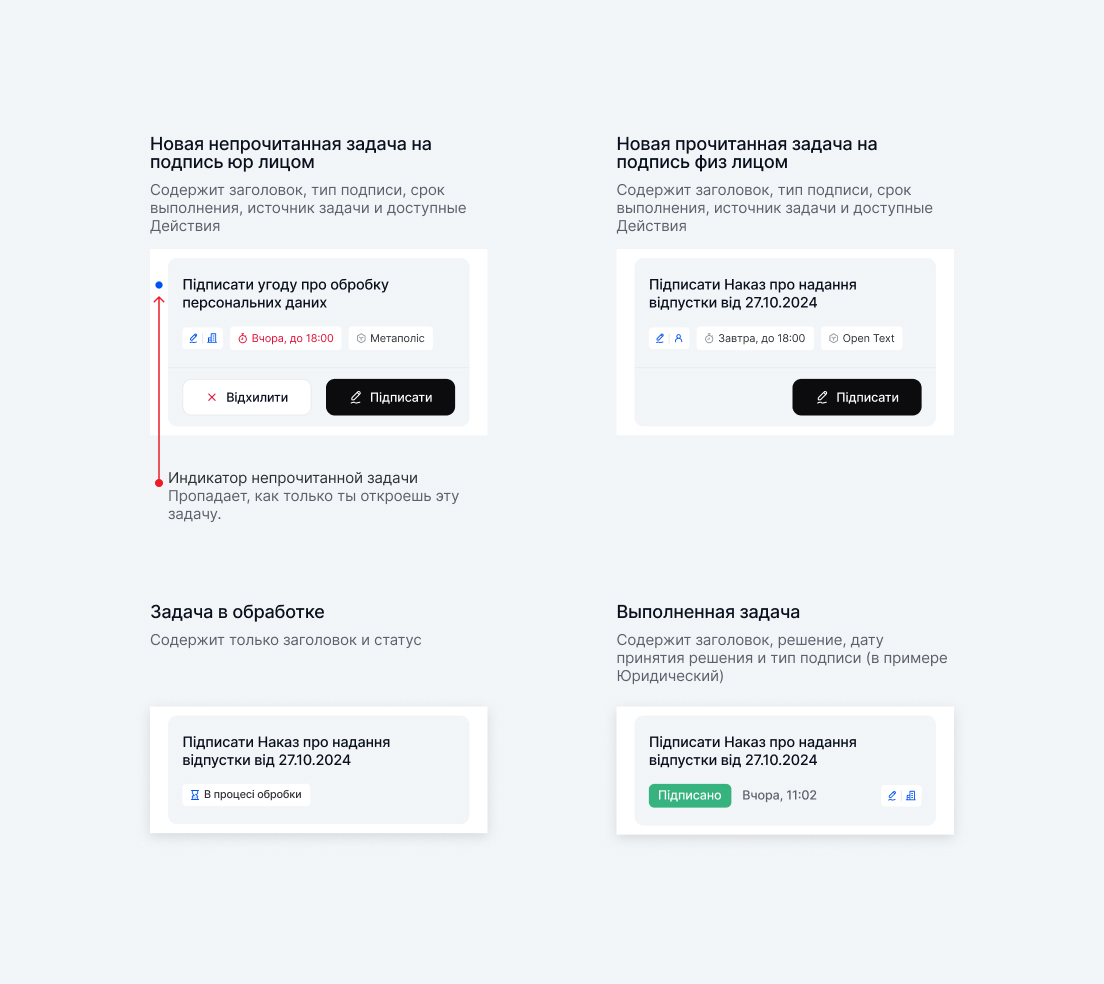
Задача на подписание физической подписью
Задачи, требующие подпись физического лица, обычно это задачи на ознакомление с определенной информацией. Самый популярный пример, Приказ на отпуск. В таких задачах у тебя нет опции отклонить документ, ты можешь только подписать.
В зависимости от статуса задачи экран деталей может отличаться.
В верхней части отображены:
- Заголовок задачи
- Описание задачи (чтобы развернуть все описание, если оно большое, нажми на кнопку Больше)
- Индикатор юридической или физической подписи
- Источник задачи (при наличии голубой стрелки, у тебя будет возможность нажать и перейти к источнику задачи)
Под основной информацией размещен блок действий, который может отличаться в зависимости от статуса задачи.
В новых задачах блок действий содержит крайний срок выполнения и кнопки действий (Подписать и Отклонить для задач, требующих юридическую подпись, и просто «Подписать» для задач с физической подписью). Обрати внимание, если крайний срок просрочен, он будет написан красным цветом.
В задачах В обработке в блоке действий будут заблокированы кнопки действий и статус «В процессе обработки».
В выполненной задаче в блоке действий будет Решение (Подписано или Отклонено (доступно только при юридической подписи). Если отклонено ниже будет описана причина отклонения) и дата принятия решения.
Под блоком действий размещены Дополнительные данные, которые могут тебе понадобиться для принятия решения. А именно:
- Документы или вложенные данные, если таковые присутствуют (чтобы просмотреть документ, просто кликни на него)
- Детализация задачи
- Статус задачи
- Тип задачи
- Срок выполнения
- Дата создания задачи
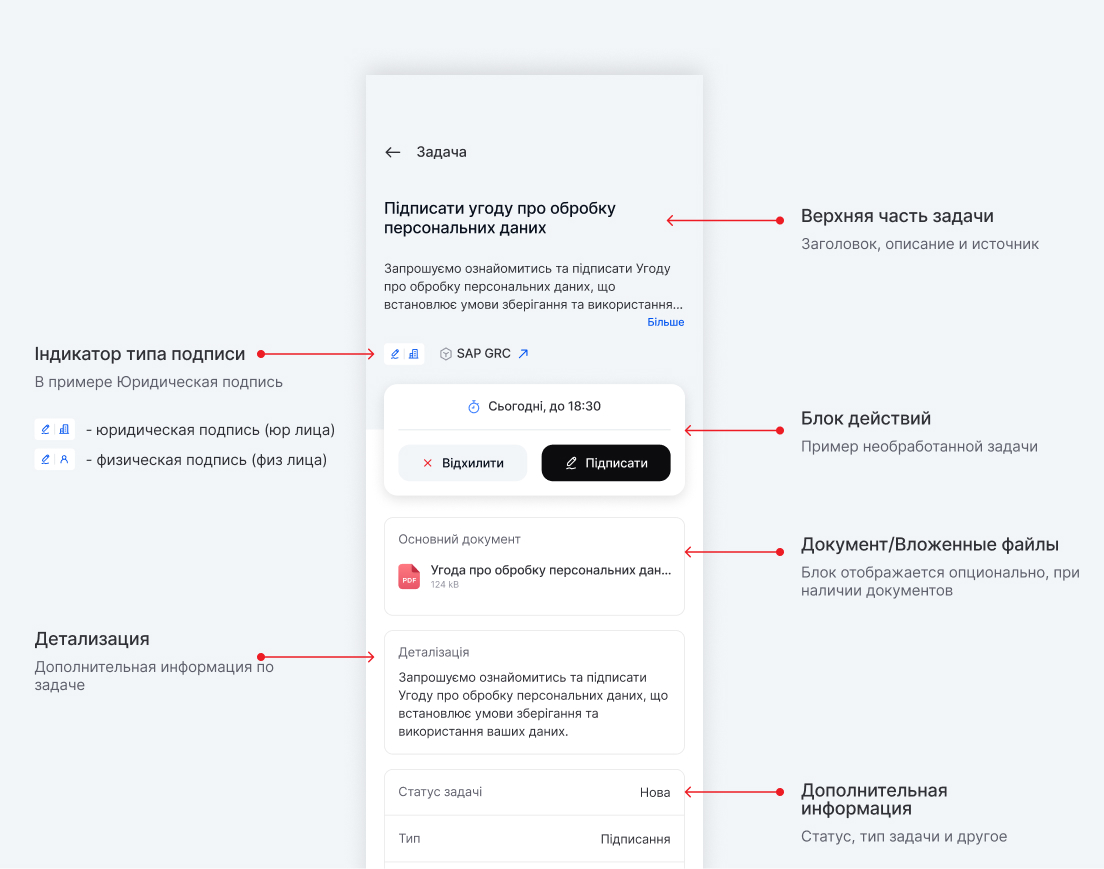
Задача на подписание юридической подписью
Задачи, требующие подпись юридического лица, обычно это задачи на подписание определенных документов. В таких задачах у тебя есть опция как подписать документ, так и отклонить его.
Визуально задача на подписание юридической подписью не будет отличаться от задачи на подпись физической подписью. Разница лишь в наличии дополнительной кнопки в блоке действий - Отклонить.
Как подписать документ физической подписью
Подписать документ возможно из списка задач или непосредственно с экрана деталей задачи. При подписи физической подписью тебе доступны 2 провайдера подписи на выбор:
- ,Дія.Підпис
- ПУМБ (у тебя должен быть физический ключ от ПУМБ)
Подписание с Дія.Підпис
1️. Нажми «Подписать»
Выбери задачу и нажми кнопку «Подписать». Можешь подписать сразу из списка или со страницы задачи.
2️. Выбери провайдера подписи
В следующем окне выбери Дія.Підпис среди доступных провайдеров.
3️. Автоматическое открытие «Дія»
Система откроет приложение Дія для подтверждения подписи.
4️. Подпиши документ
Просмотри информацию, нажми «Подписать» и следуй инструкциям в приложении.
5️. Подтверждение подписи в Метаполис
После успешного подписания вернись в Метаполис - через несколько минут статус изменится на «Подписано».
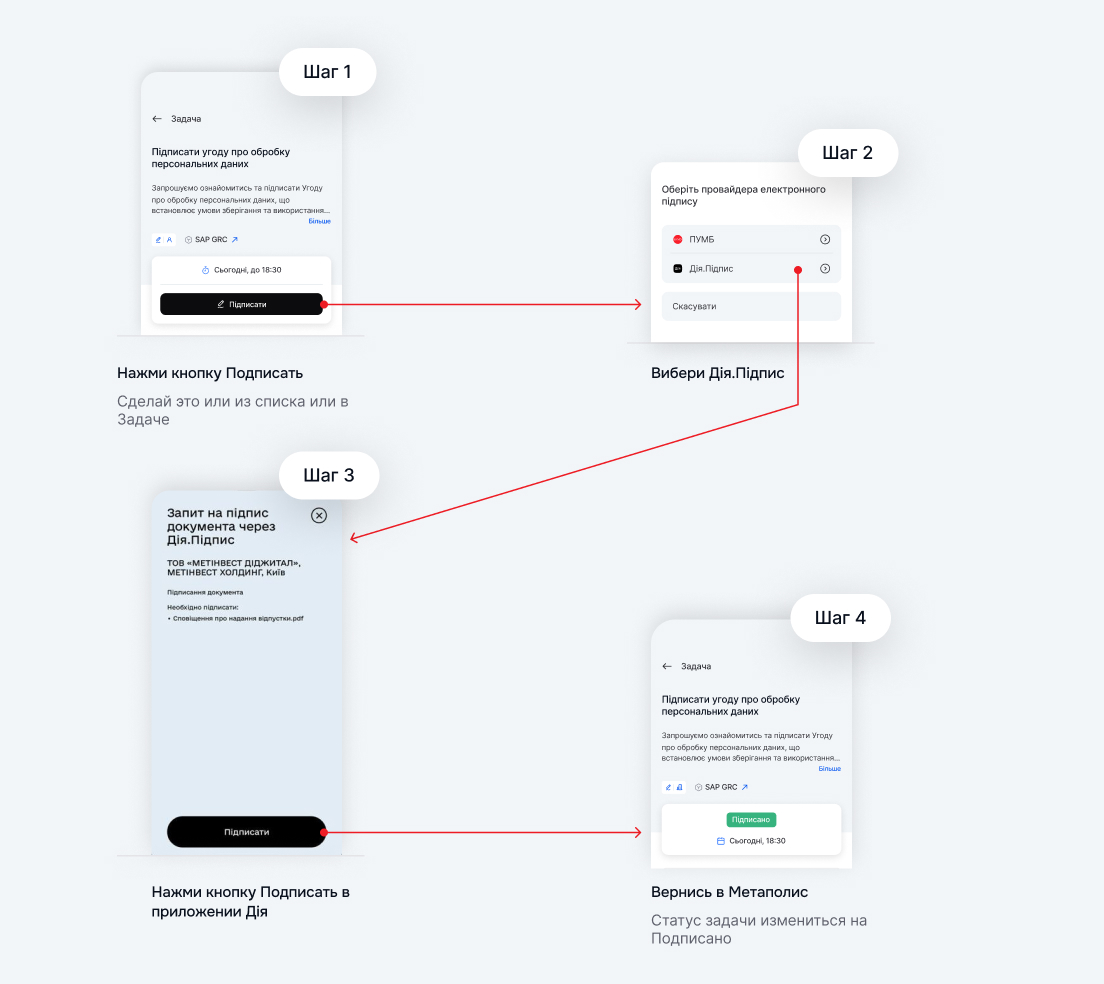
Ограниченное время на подпись
Ссылка для подписи работает только 3 минуты. Если ты закроешь Действие или не завершишь подписание, нужно подождать еще 3 минуты, чтобы попробовать снова. В это время задача будет в статусе «В обработке». Просто повтори попытку позже.
Что делать, если статус «В обработке»?
После начала подписания документ еще несколько минут может находиться в статусе «В обработке». Это нормально - просто подожди и обнови страницу. Если статус не меняется более 15 минут, обратись в службу поддержки Дії.
Как действовать, если возникла ошибка?
Если при подписании документа в Дії произошла ошибка, попробуй еще раз. Если проблема повторяется:
- Деактивируй свою Дія.Підпис в приложении.
- Снова активируй его (Меню → Дія.Підпис).
Если это не помогло, обратись в поддержку Дія.
Подписание с физическим ключом ПУМБ
1. Нажми «Подписать»
Выбери задачу и нажми кнопку «Подписать».
2️. Выбери провайдер подписи
В модальном окне выбери ПУМБ как провайдера подписания документа.
3️. Введи пароль ключа
В новом окне введи пароль своего физического ключа ПУМБ.
Обрати внимание, если ты забыл пароль, у тебя есть 14 попыток его вспомнить. Если все попытки исчерпаны, нужно обратиться в отделение ПУМБ для получения нового ключа.
4️. Подпиши
Нажми кнопку «Подписать», чтобы завершить процесс.
5️. Завершение процесса
После ввода пароля задача перейдет в статус «В обработке». Это может занять несколько минут. Затем статус изменится на «Подписано».
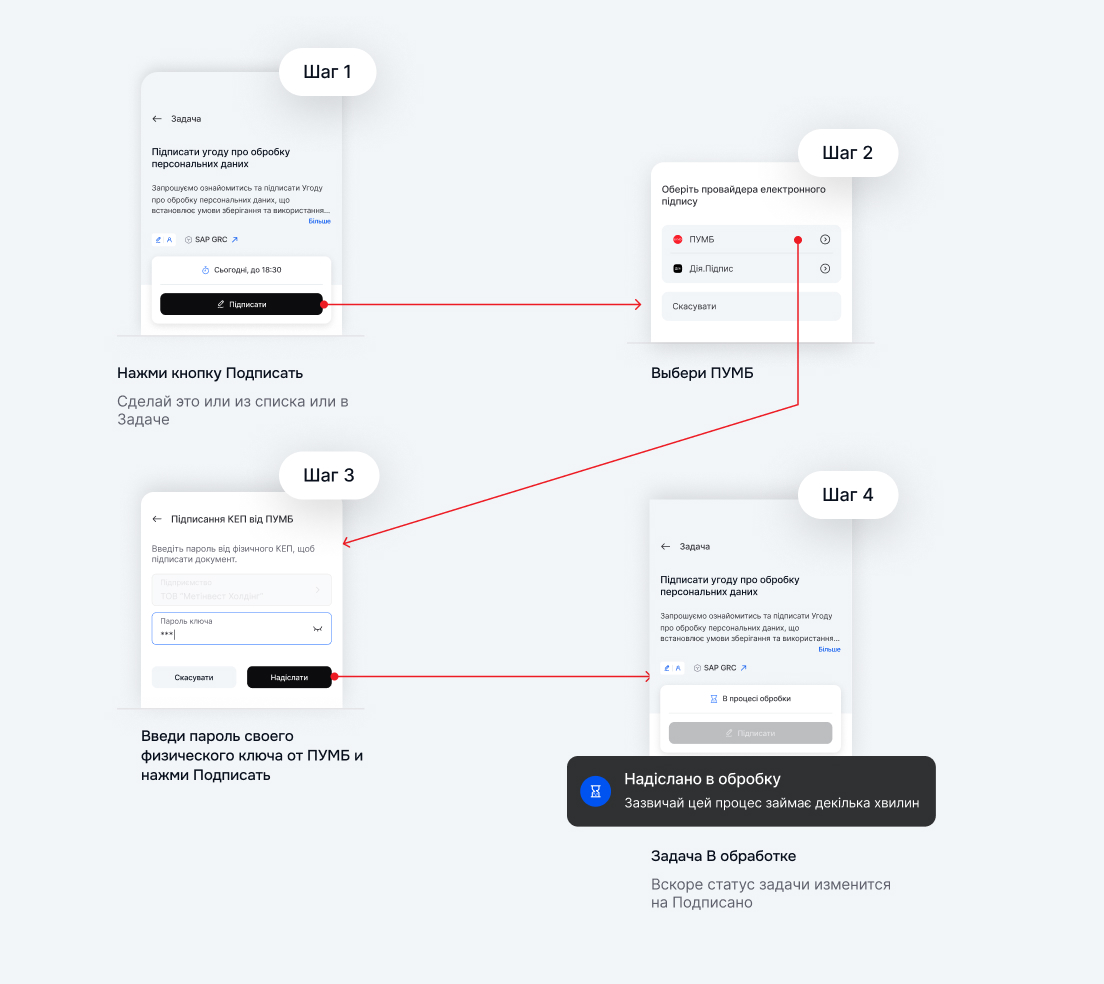
Что делать, если статус «В обработке» длится дольше, чем ожидается?
Это нормально, просто подожди и обнови страницу. Если статус не меняется более 15 минут, обратись в службу поддержки.
Как подписать документ юридической подписью
Подписать документ можно из списка задач или непосредственно с экрана деталей задачи. При подписи юридической подписью тебе доступен только провайдер ПУМБ. Обрати внимание, подписать документ физическим ключом не получится, у тебя должен быть юридический ключ подписи.
Подписание юридическим ключом ПУМБ
1. Нажми «Подписать»
Выбери задачу и нажми кнопку «Подписать».
2️. Выбери провайдер подписи
В модальном окне предварительно будет выбран ПУМБ как провайдер подписания документа. Действие Подпись недоступно для выбора.
3️. Введи пароль ключа
В новом окне введи пароль юридического ключа ПУМБ.
Обрати внимание, если твой ключ еще не зарегистрирован, система предложит сделать это. Нажми «Зарегистрировать», и тебя перенаправит на соответствующую страницу.
Важно знать. Если ты забыл пароль, у тебя есть 14 попыток его вспомнить. Если все попытки исчерпаны, нужно обратиться в отделение ПУМБ для получения нового ключа.
4️. Подпиши
Нажми кнопку «Подписать», чтобы завершить процесс.
5️. Завершение процесса
После отправки на подпись задача перейдет в статус «В обработке». Это может занять несколько минут. Затем статус изменится на «Подписано».
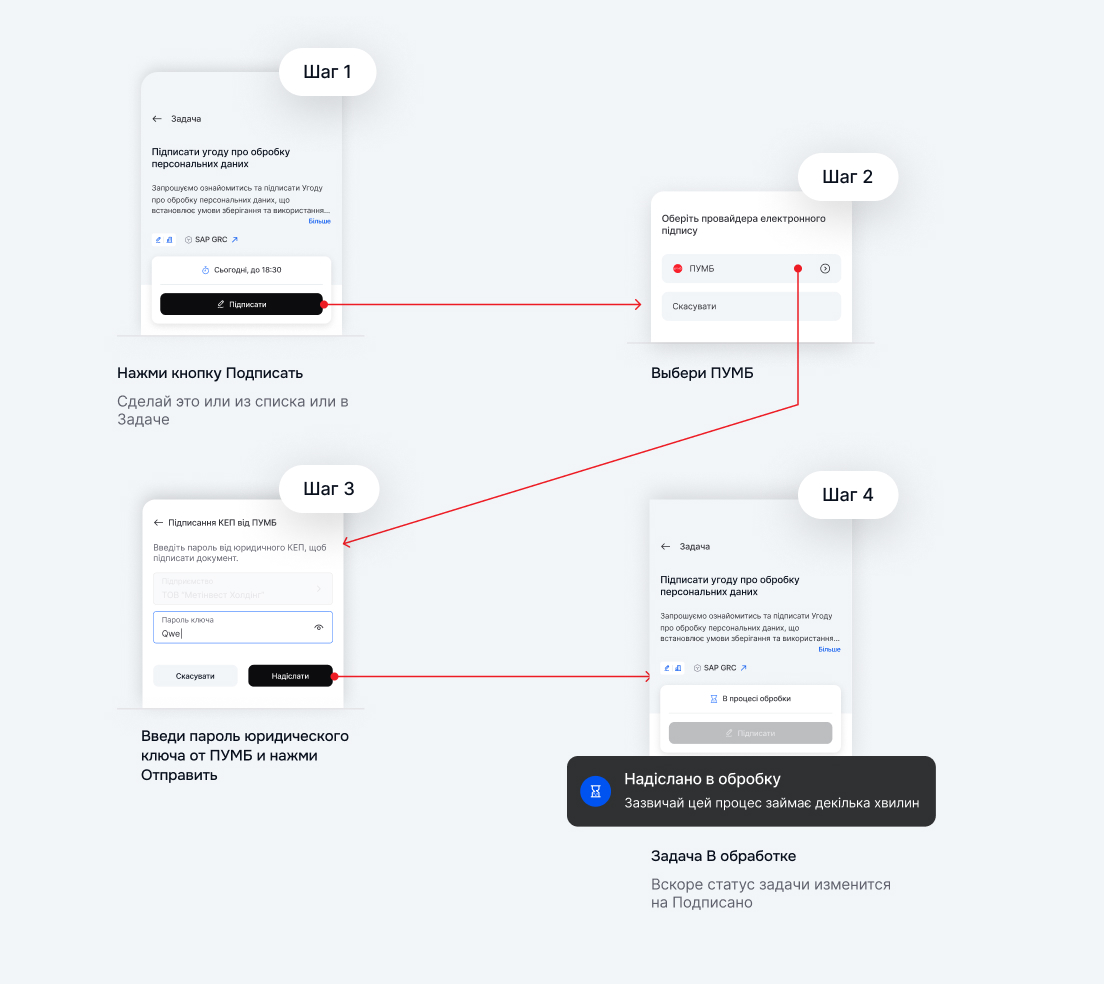
Как отклонить задачу на подписание
Чтобы отклонить из списка выберите необходимую задачу в табе «Новые» и на карточке задачи нажмите кнопку «Отклонить». Это действие вызовет дополнительное окно для ввода Причины отклонения. Как только ты введешь причину отклонения, нажми кнопку Отправить. После этого твоя задача перейдет в список задач На обработке.
Чтобы отклонить из деталей Задачи в блоке действий нажми Отклонить. Это действие вызовет дополнительное окно для ввода Причины отклонения. Как только ты введешь причину отклонения, нажми кнопку Отправить. Как только окно закроется кнопки в задаче станут неактивными, а статус изменится на «В процессе обработки».
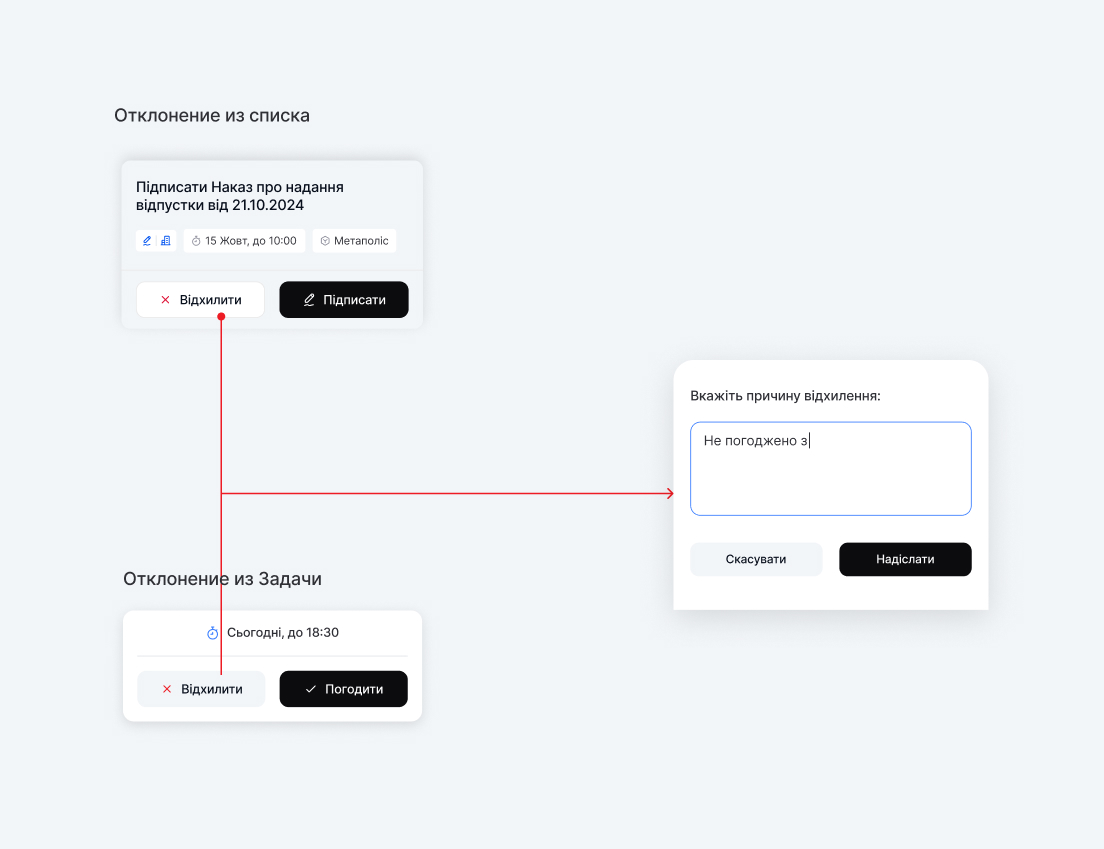
Как работает фильтр в Задачах
Фильтр размещен в списках задач в верхней правой части. Сейчас фильтр в задачах доступен только по Источнику задачи.
Чтобы активировать фильтр нажми на иконку «воронки», после этого появится модальное окно с доступными опциями для фильтрации. Выбери один или несколько параметров и нажми «Применить».
Список задач изменится в соответствии с выбранными тобой параметрами фильтрации, а в нижней части экрана мы дополнительно покажем количество выбранных опций и дадим возможность сбросить результаты фильтра, нажав на кнопку с красной иконкой корзины.
Обрати внимание, фильтр применяется сразу для всех табов, для новых задач, в обработке и выполненных.
Чтобы изменить фильтр нажми повторно на иконку воронки и выбери другие параметры, или нажми кнопку Очистить, если хочешь сбросить фильтр, после этого обязательно нажми кнопку Применить.